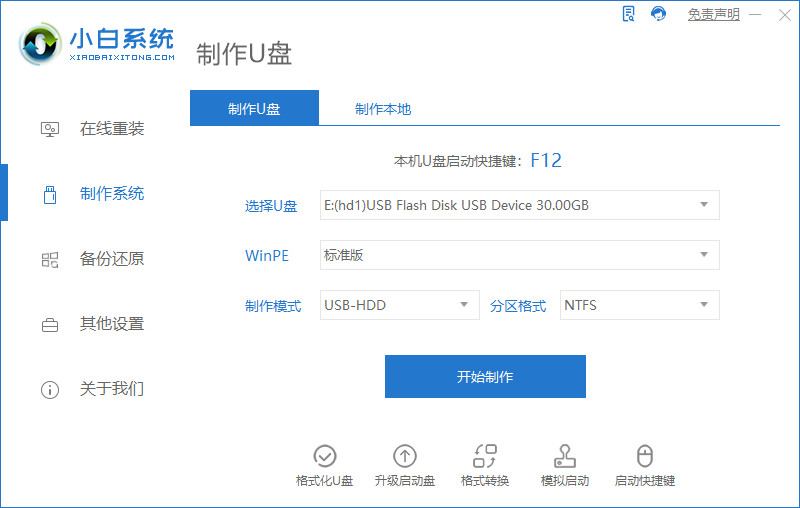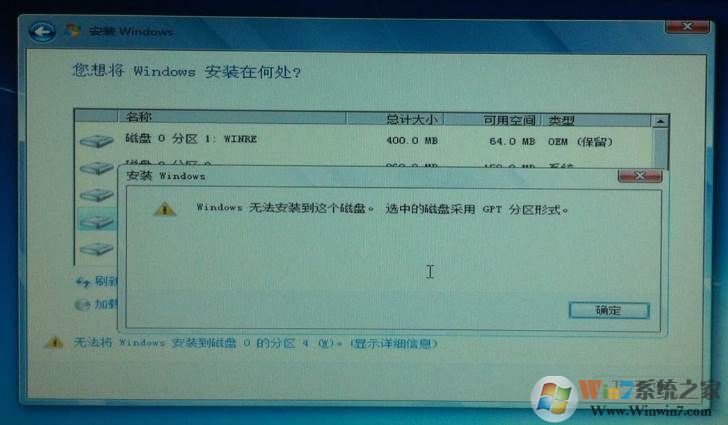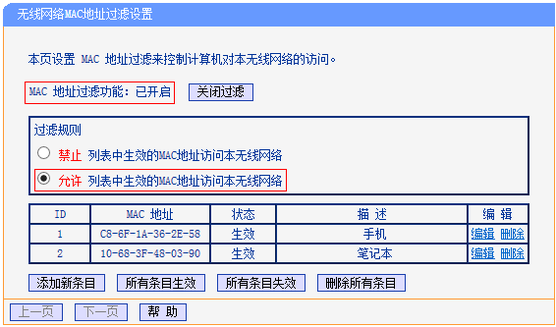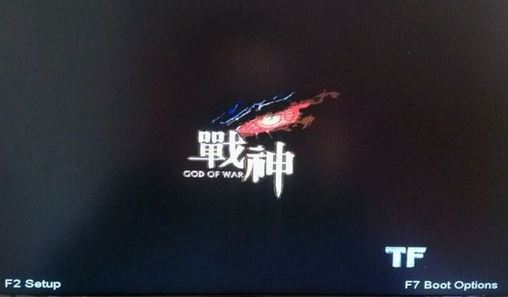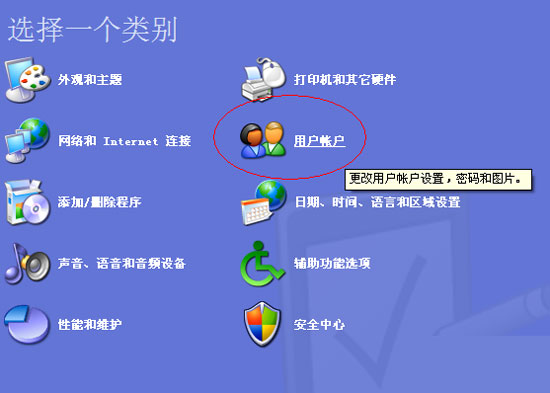分享Win7系统自带备份功能的具体操作方法
- 编辑:飞飞系统
- 时间:2024-03-19
我们在使用电脑的时候,难免会遇到一些问题,导致系统无法正常运行。因此,养成良好的系统备份习惯就显得尤为重要。关于备份系统,很多用户会选择第三方软件来实现。其实我们也可以使用系统自带的备份和恢复功能,这样会更简单、更方便。

1. 单击“开始”菜单,然后单击“控制面板”;
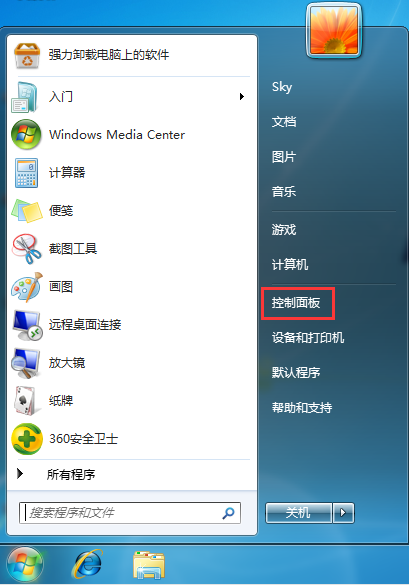
2、在控制面板中,选择查看模式,点击系统和安全;
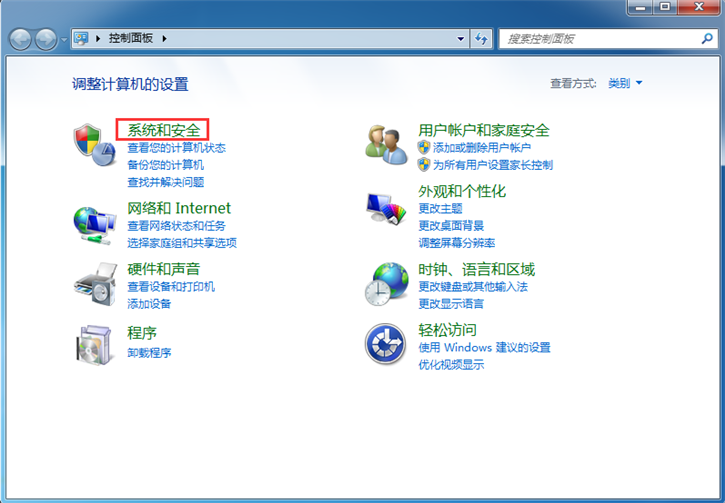
3.控制面板-系统安全-备份与恢复;
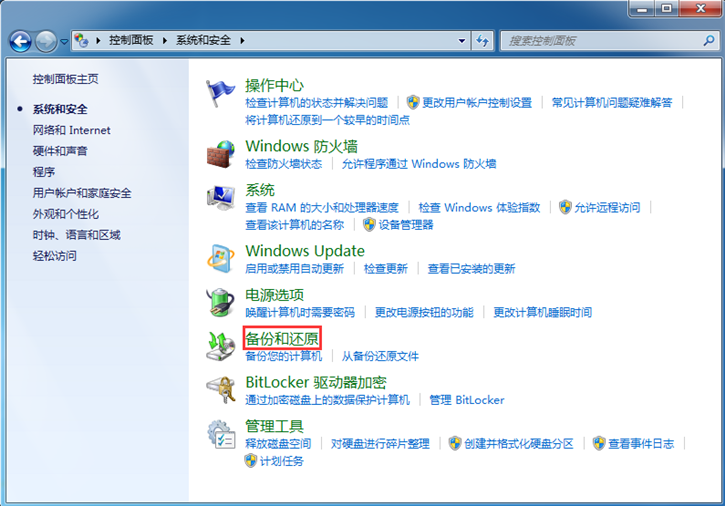
4.控制面板-系统和安全-备份和恢复-设置备份;

5、选择要保存备份的位置,然后点击“下一步”;
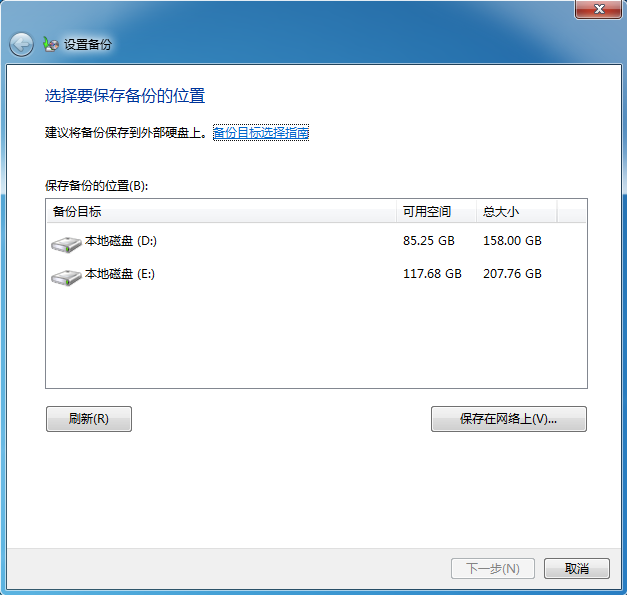
6.根据需要备份的内容进行选择;
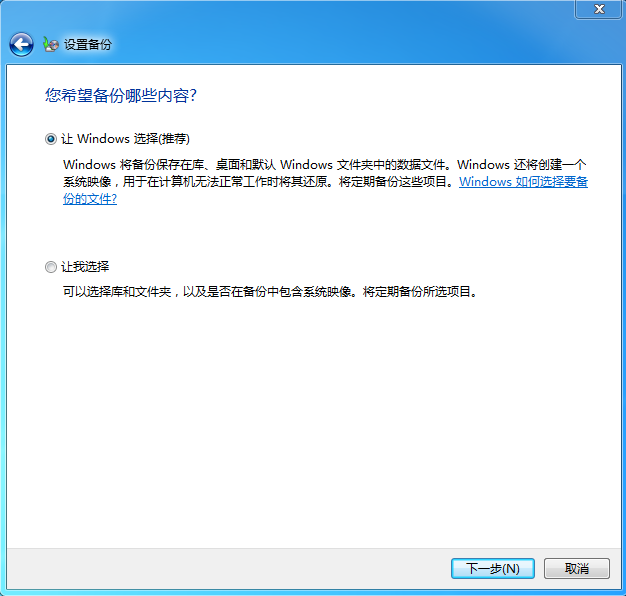
7. 设置备份。确认后,按“保存设置”并运行备份即可完成所有操作。
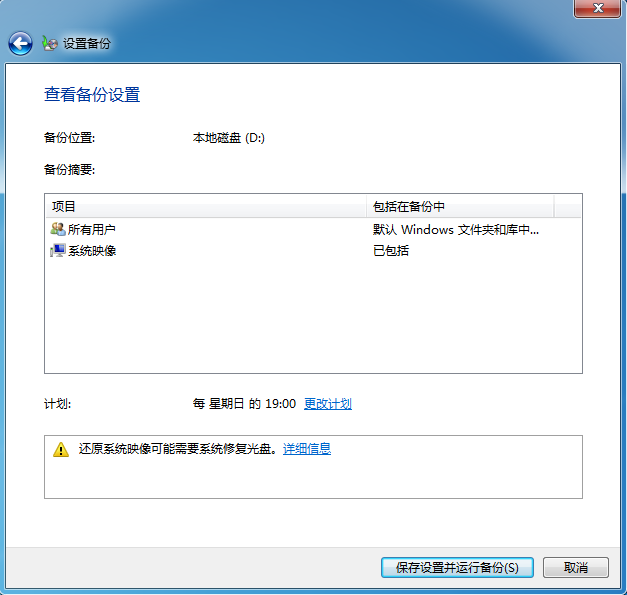
以上就是小编给大家带来的Win7系统自带的备份功能的具体操作方法。大家都学会了吗?如果你也觉得小编的教程比较实用的话,不妨分享给身边的朋友哦~希望小编的分享能够给大家带来一些帮助!